-
Cómo activar la máquina de escribir en un archivo PDF de Adobe Sin
-
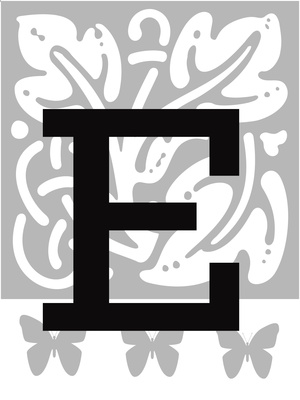
La herramienta de máquina de escribir en Adobe Acrobat Reader le permite introducir texto en cualquier parte de un documento PDF. Es útil para escribir en una forma no rellenable o fuera de las zonas que se pueden rellenar un formulario. Sin embargo, se puede utilizar la máquina de escribir sólo en archivos que han tenido la característica habilitada por sus autores a través del software comercial Acrobat. Si desea activar la máquina de escribir en archivos PDF de Adobe sin usar, se necesita una solución diferente. Hay varias opciones, algunas de las cuales son gratuitos.Instrucciones
Con máquinas de escribir PDF
1 Elija una aplicación PDF escribir a máquina o en el sitio web. Si se trata de un editor de PDF en línea, puede que tenga que crear una cuenta y / o pagar una cuota. Si se trata de una aplicación, instalar el programa en su ordenador.
2 Cargar o abrir el archivo PDF que desea escribir.
3 Elige la herramienta "Texto" para activar la máquina de escribir.
4 Haga clic en cualquier lugar en el PDF para comenzar a escribir a máquina.
5 Guardar, imprimir o compartir el archivo cuando haya terminado. Borrar la memoria caché y desconectarse si se utiliza una máquina de escribir PDF en línea.
Con Conversores PDF
6 Instalar una impresora PDF o aplicación que puede convertir archivos PDF en imágenes (por ejemplo, mapas de bits).
7 Convertir el archivo PDF utilizando la impresora PDF o la aplicación que acaba de instalar. Si se trata de una impresora PDF, imprimir el archivo PDF a ella como lo haría con una impresora normal. Si se trata de una aplicación, siga las instrucciones de ese programa.
8 Acceder al archivo de salida dentro de un programa de edición de imágenes.
9 Seleccione la herramienta "Texto" en el programa. Clic en cualquier lugar que desee escribir en la imagen.
10 Empieza a escribir usando la herramienta "Texto". Guarde su trabajo cuando haya terminado.
Consejos y advertencias
- Se pueden encontrar servicios de PDF gratuitos y basados en honorarios en la Web.
- Muchos shareware y utilidades de software gratuito PDF están disponibles en línea.
- Guarde los archivos de imagen en alta resolución para preservar la calidad del documento.
- Si tiene problemas para adaptarse a un área de texto, trate de cambiar el tamaño de la fuente.
- Tenga cuidado al subir archivos PDF a los sitios en línea. Crear una contraseña para cada archivo, si existe esa opción. Eliminar el archivo desde el servidor remoto y cerrar la sesión después de cada uso. Si los archivos son sensibles, considere la instalación de una aplicación PDF fuera de línea en su lugar.
- Hacer copias de seguridad de sus archivos PDF antes de añadir texto a ellos.
